Hvordan Fixer Jeg Video Lag på Windows 11?

For at løse video lag problemer på Windows 11, opdater dine grafikdrivere til den nyeste version og deaktiver hardwareacceleration.
Du forsøger at skabe mere plads i Google Fotos ved at slette billeder, du kan leve uden. Du kan starte med de slørede eller de identiske billeder. Men hvis du gør dette i en fart, kan du ende med at slette billeder, du vil beholde ved et uheld. Den gode nyhed er, at ikke alt er tabt, fordi du hurtigt kan gendanne de billeder, du har slettet.
Gendan slettede billeder fra Google Fotos
Husk, at de billeder, du kan gendanne, er dem, du har sendt til papirkurven. Google sletter billederne i skraldespanden efter en måned. Du har den tid til at gå i skraldespanden og gendanne billederne. Men hvis du tog papirkurven ud og slettede alle billeder og videoer, vil du ikke være i stand til at gendanne dem. Når du gør det, viser denne Google dig, at du sletter billederne eller videoerne permanent. Du kan få disse billeder tilbage, hvis du ikke har taget dem ud i skraldespanden.
Du kan gendanne billederne ved hjælp af din computer eller mobilenhed. Når du er på Google Fotos, skal du kigge efter og klikke på papirkurven blandt mulighederne til venstre.
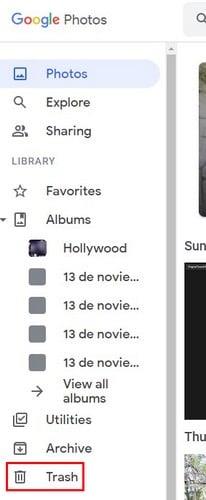
Papirkurv i Google Fotos
Når du er i papirkurven, skal du begynde at vælge de billeder eller videoer, du vil gendanne. Når du er færdig, skal du klikke på Gendan-indstillingen, der er øverst til højre på din skærm. Du vil se en bekræftelsesmeddelelse, men når du først har bestået den, vil du have dine billeder eller videoer tilbage. Det er alt, hvad der skal til. Næste gang du sletter billeder ved et uheld, ved du, hvordan du får dem tilbage.
Sådan gendannes slettede videoer/billeder fra Google Fotos på Android
Du kan også gendanne dine slettede billeder og videoer fra din Android-enhed. Når du åbner Google Fotos-appen, skal du trykke på biblioteksindstillingen nederst til højre efterfulgt af papirkurven øverst. Når du er i papirkurven, skal du trykke længe på billedet eller videoen, du vil gendanne, og trykke på Gendan-indstillingen nederst til højre.
Yderligere læsning
Hvis du vil fortsætte med at læse om Google Fotos, kan du se, hvordan du kan downloade flere billeder , og hvordan du kan oprette et album baseret på en persons ansigt . En anden ting, du kan lære at gøre på Google Fotos, er, hvordan du kan tilpasse dine minder , og hvis du har forskellige videoer, du vil forbinde , er der også en artikel om det.
Da der altid er videoer og billeder, du vil beskytte, kan du se, hvordan du kan oprette en låst mappe i Google Fotos. Og hvis der er billeder, du vil uploade i høj kvalitet , er det også muligt.
Konklusion
Google Fotos giver dig en måned til at gendanne billeder eller videoer, du har sendt til papirkurven. Hvis du glemmer dem, er der ingen måde at genoprette dem. For at spare plads kan du blive fristet til at slette alt selv, men hvis du gør det, giver du dig selv endnu mindre tid, hvis du skal gendanne et billede. Medmindre du er tæt på din lagergrænse, kan du overveje at overlade sletningen til Google.
Som du kan se, kan du gendanne alt, hvad du har sendt til papirkurven med et par klik her og der. Da du aldrig ved, hvornår du muligvis skal hente noget, er det bedst at overlade det til Google at slette alt, når tiden er gået. Så hvor mange billeder havde du brug for at gendanne? Del dine tanker i kommentarerne nedenfor, og glem ikke at dele artiklen med andre på sociale medier.
For at løse video lag problemer på Windows 11, opdater dine grafikdrivere til den nyeste version og deaktiver hardwareacceleration.
Vi har brugt lidt tid med Galaxy Tab S9 Ultra, og den er den perfekte tablet til at parre med din Windows PC eller Galaxy S23.
Lær hvordan du fremhæver tekst med farve i Google Slides appen med denne trin-for-trin vejledning til mobil og desktop.
Mange nyhedsartikler nævner det "mørke web", men meget få diskuterer faktisk, hvordan man får adgang til det. Dette skyldes hovedsageligt, at mange af de hjemmesider, der findes der, huser ulovligt indhold.
Indstil timere til Android-apps og hold brugen under kontrol, især når du har vigtigt arbejde, der skal gøres.
At vide, hvordan man ændrer privatlivsindstillingerne på Facebook på en telefon eller tablet, gør det lettere at administrere din konto.
Lær alt om PIP-tilstand i Google Chrome, og hvordan du aktiverer det for at se videoer i et lille billede-i-billede-vindue, ligesom du kan på dit TV.
Hav det sjovt i dine Zoom-møder med nogle sjove filtre, du kan prøve. Tilføj en halo eller se ud som en enhjørning i dine Zoom-møder med disse sjove filtre.
Opdag hvordan du nemt og hurtigt kan aktivere mørk tilstand for Skype på din Windows 11 computer på mindre end et minut.
Så, du har fået fat i denne slanke og kraftfulde enhed, og det er stort set alt, hvad du har drømt om, ikke? Men selv de bedste gadgets har brug for en pause.






